MySQL est un système de gestion de base de données relationnelle bien connu et open source qui est préinstallé sur le référentiel Linux Debian. MariaDB est disponible comme base de données par défaut dans Debian 10. Par conséquent, vous devez installer le serveur MySQL avec toutes ses dépendances sur votre système Debian 10.
Dans cet article, nous allons vous montrer comment installer le serveur MySQL sur Debian 10.
Prérequis
Vous disposez d'un accès à la commande sudo pour exécuter les tâches administratives.
Les étapes suivantes que vous devez suivre pour installer le serveur MySQL sur votre système Debian 10 :
Étape 1 :Ouvrir un terminal
Cliquez sur "Activités" puis entrez le terminal dans la barre de recherche de l'application. Cliquez sur l'icône du terminal qui s'affichera sous la barre de recherche :
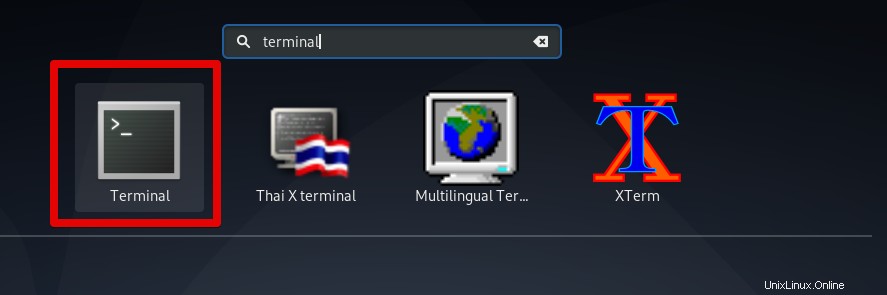
Étape 2 :Ajouter ou configurer le référentiel MySQL dans Debian 10
Pour l'installation de MySQL, vous devez d'abord ajouter le référentiel MySQL apt à votre système Debian 10. Pour cela, rendez-vous sur la page de téléchargement du référentiel et récupérez la dernière version du package MySQL en utilisant la commande wget mentionnée ci-dessous :
$ wget http://repo.mysql.com/mysql-apt-config_0.8.13-1_all.deb
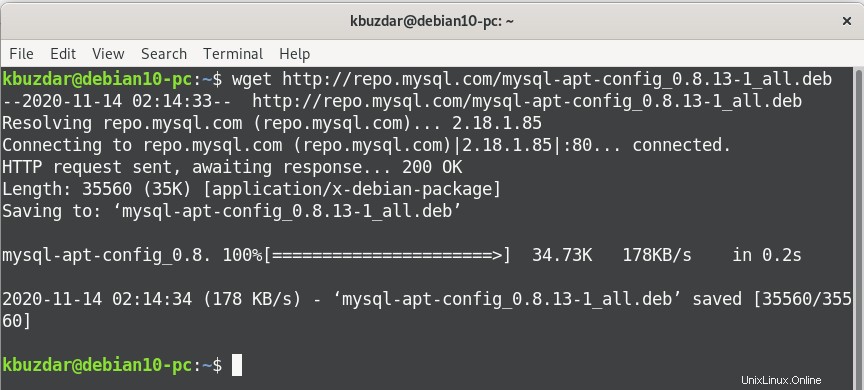
Une fois le téléchargement du package de la dernière version terminé, installez-le en exécutant la commande suivante avec les privilèges sudo :
$ sudo apt install ./mysql-apt-config_0.8.13-1_all.deb
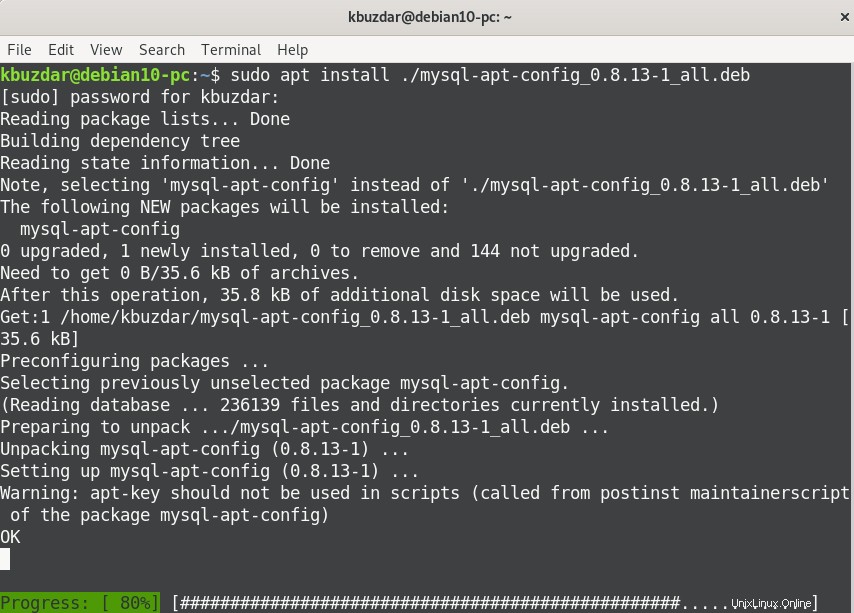
Lors de l'installation, le menu de configuration s'affichera sur le système où vous pourrez sélectionner la version de MySQL que vous souhaitez installer. Ici, MySQL 8.0 est déjà sélectionné. Vous pouvez sélectionner d'autres versions en fonction des exigences de votre serveur. Maintenant, sélectionnez "OK" en appuyant sur la touche "Tab" et appuyez sur "Entrée" qui est également affiché dans l'image ci-dessous :
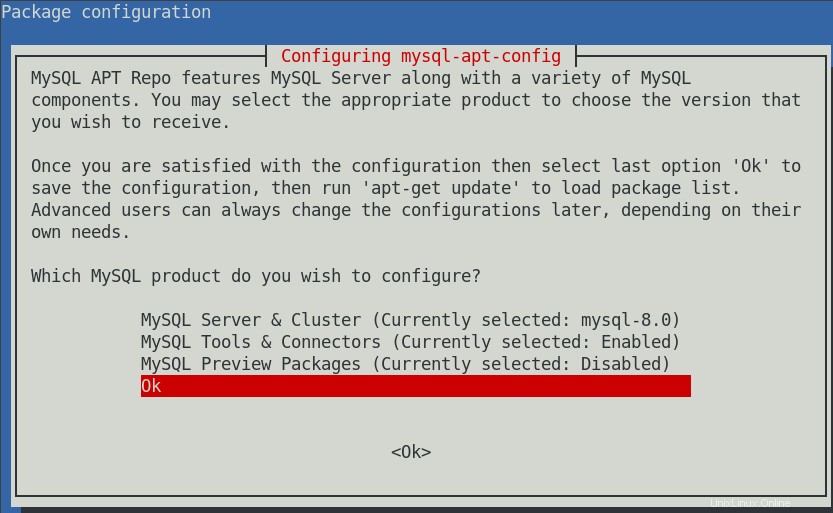
Étape 3 :Mettre à jour la liste des packages apt
La méthode recommandée consiste à mettre à jour la liste des packages du référentiel avant d'installer une nouvelle application sur votre système. Par conséquent, mettez à jour les packages apt en utilisant la commande suivante :
$ sudo apt update
Étape 4 :Installer MySQL
Après avoir mis à jour le référentiel Debian apt, vous exécuterez la commande ci-dessous pour installer les packages du serveur MySQL sur Debian 10 :
$ sudo apt install mysql-server
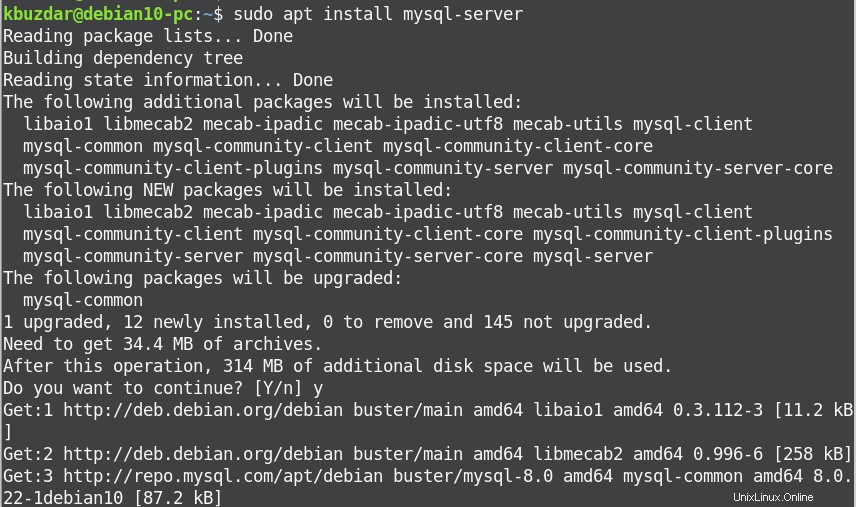
Ici, il vous sera demandé d'entrer le mot de passe de l'utilisateur root MySQL. Laissez-le vide, cela sera défini plus loin dans cet article.
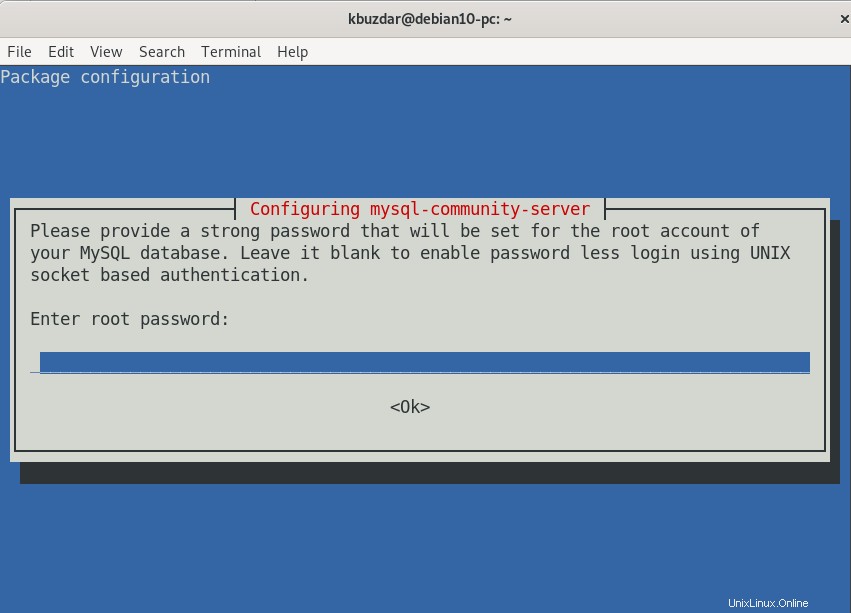
Dans la boîte de dialogue suivante, un message s'affichera sur le système afin de vous informer de l'authentification MySQL 8.0.
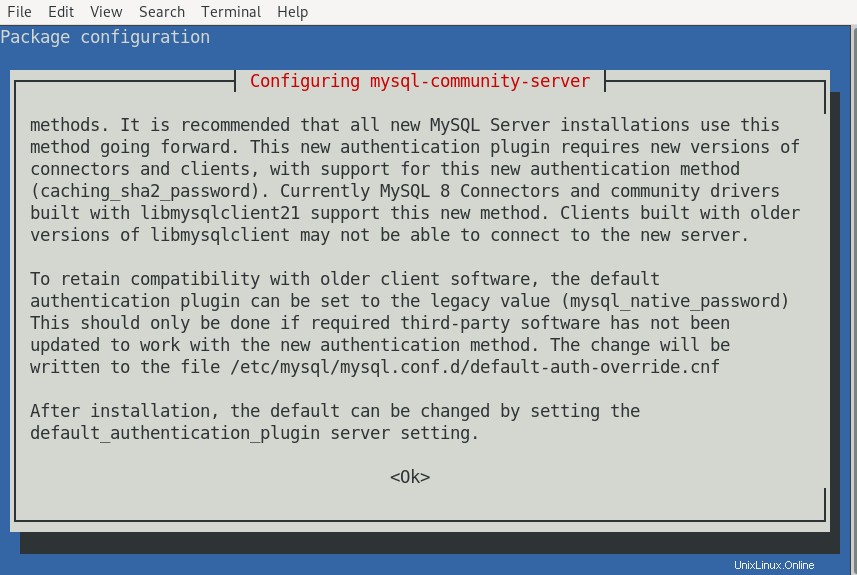
Tout d'abord, assurez-vous que ce plugin d'authentification est pris en charge par votre application MySQL, puis sélectionnez le plugin d'authentification MySQL 8.
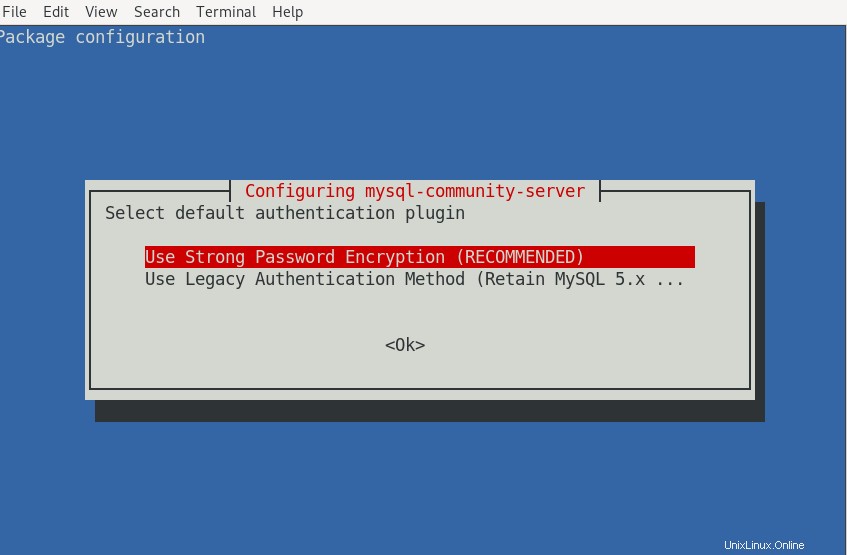
Étape 5 :Vérifier l'état du service MySQL
Une fois le processus d'installation terminé, les services MySQL démarreront automatiquement sur votre système. Vous pouvez vérifier l'état d'exécution du service en saisissant la commande suivante :
$ sudo systemctl status mysql
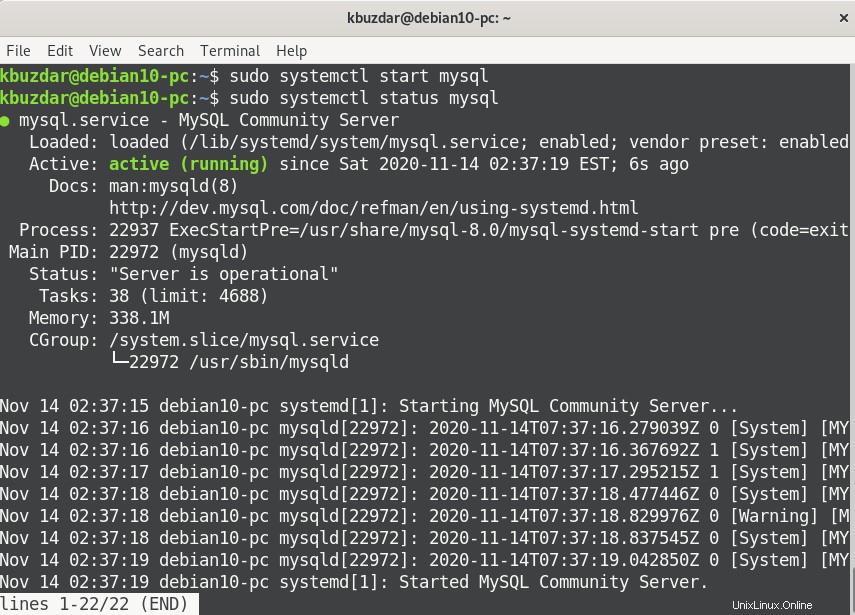
Étape 6 :Effectuez une installation sécurisée de MySQL
En exécutant la commande suivante, vous pouvez rendre l'installation du serveur MySQL plus sécurisée. Ici, vous devez définir le mot de passe du compte root comme suit :
$ sudo mysql_secure_installation
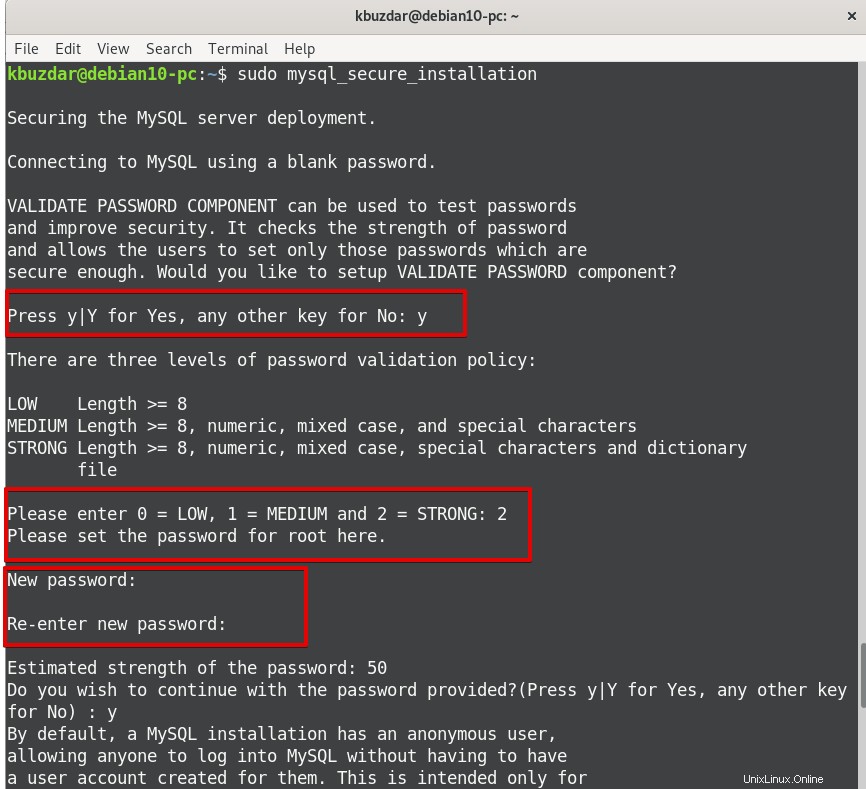
À l'étape suivante, vous serez invité à configurer le « VALIDATE PASSWORD PLUGIN ». Ce plugin est généralement utilisé pour tester la force du mot de passe de l'utilisateur MySQL. Il se compose de trois niveaux de validation de mot de passe :faible, moyen et fort. Si vous ne souhaitez pas configurer ce plugin, appuyez sur "Entrée".
À l'étape suivante, vous définirez le mot de passe du compte MySQL de l'utilisateur root.
Une fois que vous avez saisi le mot de passe du compte root, le script vous demandera de répondre aux questions suivantes :
- Souhaitez-vous supprimer l'utilisateur anonyme ?
- Souhaitez-vous limiter l'accès de l'utilisateur racine à l'ordinateur local ?
- Vous voulez supprimer la base de données de test ?
Vous devez répondre (oui) appuyez sur "y" à toutes les questions afin de réussir la configuration sécurisée.
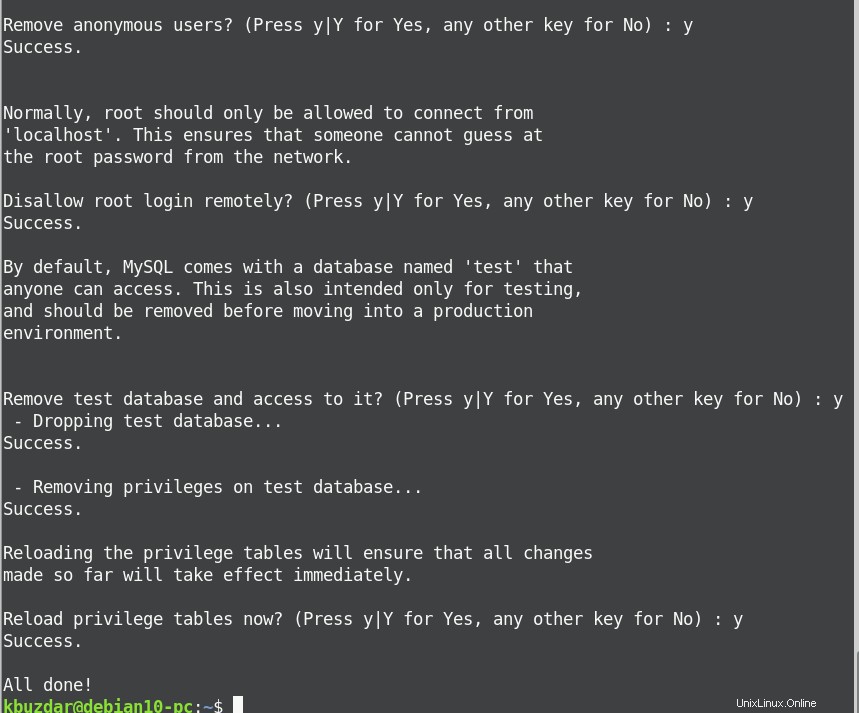
Étape 7 :Connectez-vous au serveur MySQL
Pour travailler sur la base de données MySQL, un package client MySQL nécessaire est requis qui est pré-installé en tant que dépendance du package du serveur MySQL pendant le processus d'installation.
Lors de l'installation, si vous avez sélectionné et installé la méthode d'authentification par défaut pour le type de connexion root, exécutez la commande suivante :
$ sudo mysql
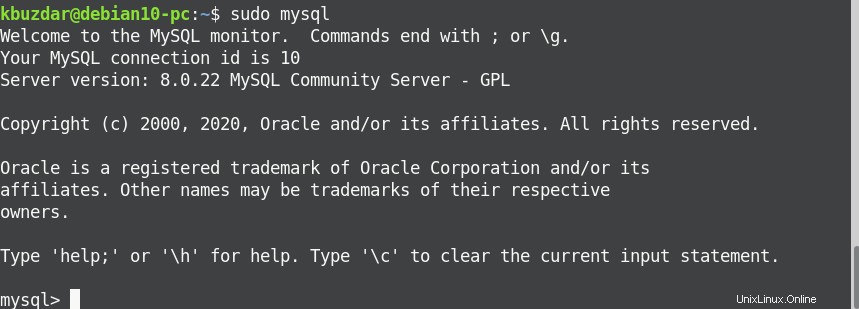
Pour la méthode d'authentification héritée, tapez la commande suivante sur le terminal :
$ mysql -u root -p
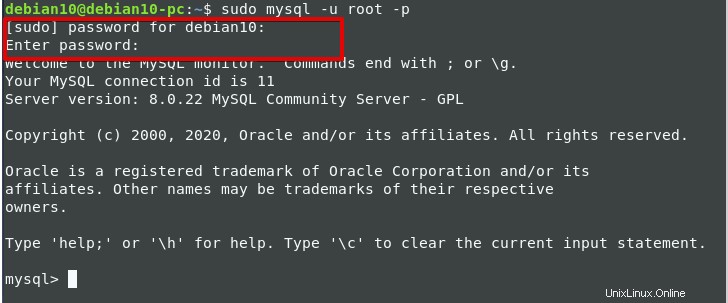
Il vous sera demandé d'entrer le mot de passe du compte root que vous avez défini à l'étape ci-dessus mysql_secure_installation. Une fois que vous avez entré le mot de passe, l'environnement shell MySQL s'affichera sur le terminal.
Conclusion
Dans cet article, nous avons donné tous les détails sur l'installation du serveur MySQL sur le système Linux Debian 10. Par ailleurs, nous avons également vu comment sécuriser l'installation et se connecter avec le shell MySQL. À l'aide du plug-in Valider le mot de passe, vous pouvez sécuriser davantage l'authentification par mot de passe MySQL de la base de données.
Cet article vous aidera à installer PostgreSQL sur Linux Mint 20.